Odkar smo mladi, so nam povedali, da lahko na računalniku ustvarimo največ štiri primarne particije ali tri primarne in eno podaljšano particijo. Čeprav je bilo to resnično do pred nekaj leti, lahko zdaj imate do 128 primarnih particij, pod pogojem, da uporabljate disk z GUID particijsko tabelo (GPT).
Obstajata dve glavni prednosti uporabe GPT diska nad tradicionalnim MBR (Master Boot Record) diskom, ki ga uporabljamo že desetletja. Za razliko od MBR, GPT podpira particije, večje od 2TB in podpira tudi več kot 4 primarne particije. Dejstvo je, da podpira neverjetnih 256 TB na particijo in do 128 primarnih particij.

Upoštevajte, da lahko MBR disk pretvorite v GPT samo, če vaš računalnik (matična plošča z natančnostjo) podpira UEFI (glejte, kako preverite, ali vaš računalnik podpira UEFI).
Čeprav je pri nameščanju novega trdega diska vedno pametna ideja, da ustvarite disk z GPT-jem, lahko obstoječi trdi disk pretvorite tudi v GPT. Čeprav je za opravilo na voljo veliko orodij, lahko orodje za upravljanje diska v zadnjih različicah operacijskega sistema Windows spremeni disk MBR v GPT.
Težava z orodjem za upravljanje diskov je, da izbriše vse vaše trenutne particije in nosilce, preden pretvorijo disk MBR v disk GPT, kar pomeni tudi, da boste izgubili podatke o shranjenem na pogonu. Z drugimi besedami, pojdite na orodje za upravljanje diskov, če ste varnostno kopirali podatke in ne motite, da bi izgubili podatke na trdem disku.
Uporabniki, ki bi radi pretvorili disk MBR v GPT brez kakršne koli izgube podatkov, so namenjeni orodjem tretjih oseb, kot je AOMEI Partition Assistant.
V tem priročniku vam bomo pokazali, kako pretvoriti disk MBR v GPT brez izgube podatkov z uporabo izdaje AOMEI Partition Assistant Standard. Partition Assistant Standard Edition je ena izmed najboljših programske opreme za upravljanje diskov in ponuja veliko orodij za igranje s pogoni.
OPOMBA 1: Priporočamo, da varnostne kopije vseh podatkov s trdega diska skušate pretvoriti MBR v GPT za vsak slučaj!
OPOMBA 2: Upoštevajte, da pomočnik za particije pomaga pretvoriti samo podatkovne ali nesistemske diske v GPT brez izgube podatkov . Z drugimi besedami, tega orodja ne morete uporabiti za pretvorbo sistemskih diskov (diskov, na katerih so nameščeni Windows) v GPT brez izgube podatkov.
Pretvorba MBR v GPT brez brisanja particij z uporabo pomočnika za particije.
1. korak: Pojdite na to stran in prenesite najnovejšo različico izdaje Partition Assistant Standard. Standardna izdaja je popolnoma brezplačna in podpira pretvorbo MBR v GPT.
2. korak: Ko namestite, zaženite Partition Assistant, z desno miškino tipko kliknite disk, ki ga želite pretvoriti v GPT, in izberite Convert to GPT option.
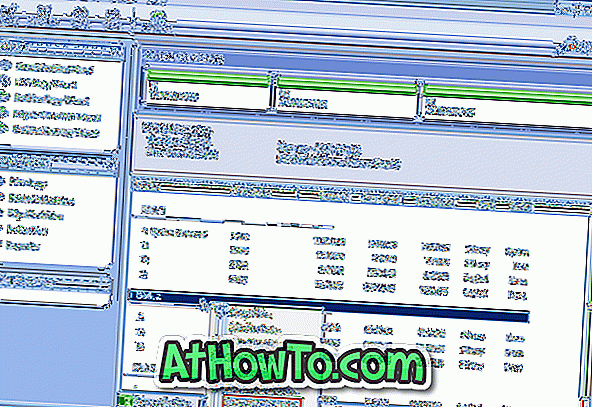
3. korak: ko kliknete Pretvori v GPT, se prikaže naslednje potrditveno polje z vprašanjem: "Ali ste prepričani, da želite izbrani disk pretvoriti z MBR na disk GPT?"
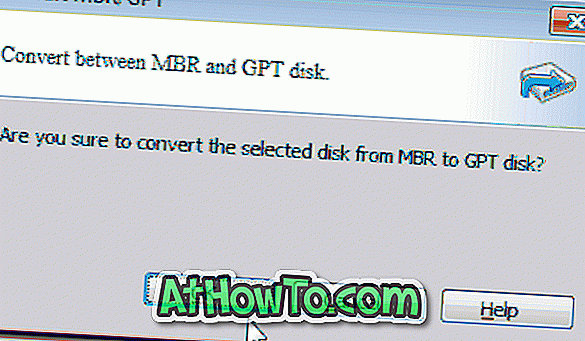
Kliknite gumb Ok, da potrdite operacijo.
4. korak: V glavnem oknu pomočnika particije kliknite gumb Uporabi, da začnete pretvorbo izbranega diska v GPT.
5. korak: Če želite preveriti, ali je bil disk pretvorjen v GPT, znova kliknite z desno miškino tipko. Možnost Pretvori v MBR v meniju pomeni, da ste disk uspešno pretvorili v GPT.
Kredit za slike: AOMEI Technology














